在Windows(Microsoft Word)中无法打开Word文档
自从Clive安装并删除了Open Office之后,它的系统一直无法正常工作。现在,当他在Windows资源管理器中双击Word文档时,该文档不会打开。相反,他得到的是空白文件。他仍然可以使用File |打开文档。打开(在Word中),但是不能双击打开文档。
首先要检查的是确保文件扩展名与Word正确关联。由于在Windows资源管理器中双击Word文档会打开Word,因此文件类型可能已正确关联,但是无论如何都无需担心这些步骤。在命令行中,使用以下命令:
"C:\Program Files\Microsoft Office\Office\winword.exe" /unregserver
引号是必需的,但是您可能需要更改路径,以便它反映winword.exe文件在系统上的位置。 (可以使用Windows的“搜索”工具找到winword.exe文件的路径。)
/ unregserver开关在Windows注册表中“解钩”对Word的所有引用。然后,您应该立即使用以下命令:
"C:\Program Files\Microsoft Office\Office\winword.exe" /regserver
此命令使Word重写其所有注册表项,并将自身与文档和模板文件重新关联。现在,您可以双击一个文档文件,看看Windows是否启动Word并打开该文档。
如果这不起作用,则需要尝试其他一些操作。首先,启动Word,让它尝试检测并修复自身的任何问题。
通过从“帮助”菜单中选择“检测并修复”来执行此操作。 Word将显示“检测并修复”对话框。 (请参见图1。)
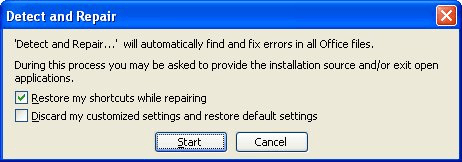
图1.“检测并修复”对话框。
接受默认设置(仅选择“修复时还原我的快捷方式”),然后单击“确定”。 Word可能会要求您插入原始安装CD-ROM,具体取决于它检测到的内容和需要修复的内容。
如果仍然无法解决问题,则问题很可能是由于将DOC文件类型设置为“新建”而不是“打开”而导致的默认操作。要更正此问题,请在Windows中关闭Word,然后按照以下步骤操作:
。使用Windows资源管理器打开文件夹窗口。 (不管哪个文件夹都可以;它们都可以。)
。从工具菜单中选择文件夹选项。 Windows将显示“文件夹选项”对话框。
。确保显示“文件类型”选项卡。 (请参见图2。)
。滚动浏览“已注册文件类型”列表,直到找到DOC文件的选项。选择此选项。
。单击高级按钮。 Windows将显示“编辑文件类型”对话框。 (请参见图3。)
。该对话框列出了可以对DOC文件执行的一系列操作。这些动作之一应以黑体显示。通常,以粗体显示的是Open操作。如果为粗体,请跳到步骤10。 。在“打开”操作上单击一次。
。单击设置默认值。现在,“打开”操作应以黑体显示。
。跳至步骤19。 。双击打开动作。 Windows将打开“编辑动作”对话框。 (参见图4。)
。确保“操作”框包含&Open。
。确保用于执行操作的应用程序包含以下内容。 (显示的路径可能需要针对您的Word的特定系统和版本进行修改。)
。确保已选中“使用DDE”复选框。
。确保DDE消息框包含以下内容:
。确保“应用程序”框中包含单词WinWord。
。 “ DDE应用程序未运行”框应为空。
。确保“主题”框中包含“系统”一词。
。单击“确定”关闭“编辑动作”对话框。
。单击“确定”关闭“编辑文件类型”对话框。
。单击“确定”关闭“文件夹选项”对话框。
现在,您应该能够在Windows资源管理器中双击Word文档,并使其打开实际的文档。
_WordTips_是您进行经济有效的Microsoft Word培训的来源。
(Microsoft Word是世界上最流行的文字处理软件。)本技巧(316)适用于Microsoft Word 97、2000、2002和2003。